Если есть Shadow Defender, нужен ли антивирус
Содержание:
Shadow Defender альтернатива антивирусным программам есть
16.11.2016
Полезные статьи
Всем пользователям персональных компьютеров известен ряд проблем, которые порождают антивирусные программы. Действительно, за качественную защиту вашего ПК приходится жертвовать не только финансовыми средствами, но и ресурсами операционной системы. Напрашивается провокационный вопрос: а можно ли обойтись без ресурсоёмкой и назойливой защиты, которую нам повсюду предлагают именитые производители антивирусного софта? Уверен, что подавляющее большинство ответят на этот вопрос отрицательно, и будут абсолютно неправы.
Итак, настала пора познакомиться с очень маленькой и простой в использовании утилитой, с грозным названием Shadow Defender, что можно перевести, как Теневой Защитник. Несмотря на свой небольшой размер, грозное название данной программы не является пустым звуком или очередной рекламной уловкой. Программа действительно работает чётко и эффективно, защищая на 100% от вирусов и несанкционированных изменений ваш компьютер. При этом она не нагружает процессор, не отъедает оперативную память, не пугает пользователя постоянными «алармами» о страшных угрозах, которые в подавляющем большинстве являются ложными. Также, эта утилита не требует регулярного обновления антивирусных баз, поскольку в её работу положен абсолютно другой принцип, в котором мы и попытаемся разобраться в данной статье.
Отличие Shadow Defender от любой антивирусной программы заключается в создании особого виртуального файла, в который, при активации защищённого режима, и будут записываться все изменения, внесённые на компьютере. Говоря более понятным языком, утилита создаёт виртуальный клон вашей операционной системы или любого другого раздела жёсткого диска, который вы решили поставить под защиту. При перезагрузке компьютера виртуальный файл, созданный данной программой, уничтожается, и операционная система возвращается к первоначальному состоянию, в котором она была на момент включения защищённого режима.
От пользователя, после установки, потребуется зайти в раздел «настройки» и выбрать соответствующий том жёсткого диска, который он решил поставить под защиту Shadow Defender. Обычно это раздел, на котором размещена операционная система. После того, как защита будет активирована, все несанкционированные изменения, вирусные атаки и прочие нежелательные явления будут происходить в пределах виртуального файла, в то время как реальная операционная система будет находиться в тени, недосягаемая для различного рода угроз.
Список исключений позволяет вывести из-под защиты данной программы определённые файлы и папки, в которых пользователь хочет сохранить изменения, после перезагрузки компьютера. Обычно, эта папка «документы», где хранятся сейвы от игр. Если этого не сделать, то все новые игровые сохранения будут уничтожаться при каждом ребуте операционной системы. Это же касается и других файлов и папок, которые защищает данная утилита.
Как видите, принцип работы данной программы прост и оригинален. Пользователь, при включении защиты, работает фактически с виртуальным дублем своей операционной системы, в котором можно делать всё, что угодно, не опасаясь последствий. Хотите в порядке эксперимента установит ПО с кучей вирусов? Пожалуйста. Желаете удалить важные системные файлы? Без проблем. Любое изменение на вашем компьютере, даже самое критическое, теперь не играет никакой роли (кроме тех папок и файлов, которые вы внесли в исключения). Простая перезагрузка – и вы снова получаете чистую от вирусов и абсолютно работоспособную операционную систему. При этом вам не придётся без конца обновлять антивирусные базы, проводить постоянные утомительные проверки вашей системы и с раздражением наблюдать за всплывающими окнами, в очередной раз предупреждающими вас о критических угрозах. Заплатив один раз за утилиту Shadow Defender, вы навсегда защитите свой компьютер и решите все проблемы с вашей операционной системой простой перезагрузкой. Ну, а если вы ограничены в денежных средствах, то данную программу в ознакомительных целях можно скачать на торрент-трекерах.
Как проверить, что Shadow Defender работает
Как же теперь проверить, что это работает? Да в общем и целом очень просто. Для простейшей проверки просто создайте на диске, который Вы защитили любой файл или проделайте любые изменения (удалите/скопируйте/переместите папку, файл или что-либо еще):
В моём случае, я удалю папку с названием одноименной игры Overwatch, где хранятся настройки, демки и прочее. Убедимся, что папки больше нет и создам пустую папку с именем «Sonikelf_shadow»:
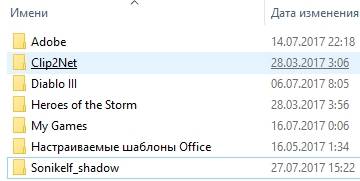
Теперь перейдем в саму программу и отключим режим защиты (т.е «теневой» или «виртуальный» режим) соответствующей кнопкой:
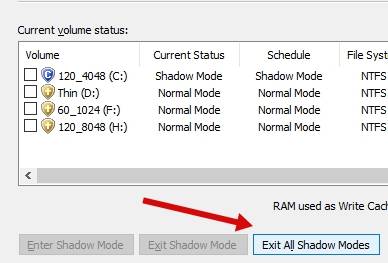
На что получу уведомление, вида:
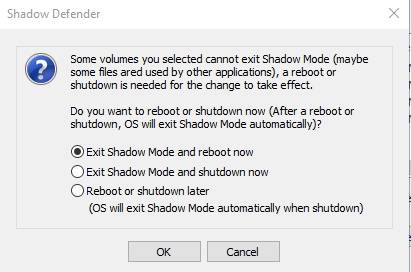
И содержания:
Some volumes you selected cannot exit Shadow Mode (maybe some files ared used by other applications), a reboot or shutdown is needed for the change to take effect.
Do you want to reboot or shutdown now (After a reboot or shutdown, OS will exit Shadow Mode automatically)?
Что, условно, можно перевести как:
Некоторые выбранные тома не могут выйти из режима тени (возможно, что файлы используются другими приложениями), для вступления изменений в силу требуется перезагрузка или завершение работы.
Вы хотите перезагрузить или выключить компьютер сейчас (после перезагрузки или выключения ОС автоматически выйдет из режима тени и выгрузит используемые программы/файлы)?
Что само по себе логично, ибо мною был переведен в теневой режим системный диск, который, логично, используется самой системой, браузером и другими программами и приложениями Windows. Соответственно, будут предложены варианты:
- Exit Shadow Mode and reboot now (выйти из режима защиты и перезагрузиться сейчас);
- Exit Shadow Mode and shutdown now (выйти из режима защиты и выключить компьютер сейчас);
- Reboot or shutdown later (сделать это позже вручную).
Я выберу первый пункт, дождусь перезагрузки и.. Увижу, что после неё все изменения, которые я сделал (удалил папку, создал новую) откатились:
Это затронуло, само собой, вообще все изменения на диске, который я защищал (т.е системный) и, соответственно, даже вкладке в браузере у меня остались те, что были открыты на момент включения Shadow Mode в Shadow Defender’е, т.к браузер хранит и кеширует данные в системные папки на этом диске.
Думаю, после такого «финта» ушами принцип работы Вам должен быть уже понятен. Кое что я еще добавлю в послесловии, к которому, собственно, мы сейчас и перейдём.
Принцип работы защиты на основе динамических копий
Итак, речь пойдет об утилите Shadow Defender, что Вы уже поняли из заголовка и подзаголовка. Суть работы неплохо проиллюстрирована в Википедии и звучит как:
- На выбранные объекты программа создаёт динамические копии файлов, после чего все объекты будут защищены от нежелательных или злонамеренных изменений. Также существует настройка для создания исключений для целых папок и отдельных файлов, изменения которых будут происходить на оригинале, в отличие от защищённых, где изменения не трогают физическое содержимое файла, а производят изменения в теневой копии, которые только эмитируют (эмулируют)оригинальный файл;
- Теневым образом является виртуальная среда, куда идёт перенаправление буквально каждого элемента, в котором были совершены изменения, а реальная окружающая среда остаётся неизменной;
- После всех изменений и перезагрузки компьютера, система восстановится в первоначальное состояние, каким она являлась до включения защиты. До перезагрузки компьютера утилита предлагает пользователю восстановить систему из «замороженной» среды или оставить её в защищённом режиме, какой она является на текущий момент.
В некотором смысле она построена на принципе песочницы, только для эмулирования и виртуализации использует несколько другой подход к стилю защиты. Чем-то, кстати, она похожа на интереснейший Rollback RX о котором мы писали в соответствующей статье.
Language Files
Shadow Defender supports multi-language interface. All available Language Files
are listed below. If you could not find the language you use in the list below
and glad to translate the language file, please contact us.
To use the language file, please copy downloaded res.ini to the SD installation
directory (usually C:\Program Files\Shadow Defender).
Version 1.4.0.612 | 1.4.0.623 | 1.4.0.629 | 1.4.0.636 | 1.4.0.648 | 1.4.0.665 | 1.4.0.672 | 1.4.0.680:
| Language | Translater |
|---|---|
| Ukraine | Fox/Лис |
| Arabic | Anwar Aldhafeeri |
| Catalan | Yaron.S |
| Hebrew | Gerard Oliveira |
| Hungarian | Balogh Béla |
| Spanish | Richard Málaga |
| Indonesian | elmph123 |
| Vietnamese | Phát Chicken |
| Greek | BasiKos |
| Italian | Retalv |
| Italian | Freddyfre |
| Bulgarian | Night_Raven |
| French | Alexander |
| Korea | Jaehyung Lee |
| Turkish | Atakan |
| Polish | bierni86 & xyz, corrected by elmph123 |
| Azeri | Borland9 |
| German | Wolfgang Maar |
| Russian | ZiTi |
| Farsi | Mona moh |
| Simplified Chinese | Clarence |
| Traditional Chinese | Clarence |
| Brazilian Portuguese | Prof.Herbert Spencer |
Version 1.4.0.591:
| Language | Translater |
|---|---|
| Bulgarian | Night_Raven |
| French | Alexander |
| Korea | Jaehyung Lee |
| Turkish | Atakan |
| Polish | bierni86 & xyz |
| Azeri | Borland9 |
| German | Wolfgang Maar |
| Russian | ZiTi |
| Farsi | Mona moh |
| Simplified Chinese | Clarence |
| Traditional Chinese | Clarence |
| Brazilian Portuguese | Prof.Herbert Spencer |
Version 1.4.0.588:
| Language | Translater |
|---|---|
| Bulgarian | Night_Raven |
| French | Alexander |
| Korea | Jaehyung Lee |
| Turkish | Atakan |
| Polish | bierni86 & xyz |
| Azeri | Borland9 |
| German | Wolfgang Maar |
| Russian | ZiTi |
| Farsi | Mona moh |
| Simplified Chinese | Clarence |
| Traditional Chinese | Clarence |
| Brazilian Portuguese | Prof.Herbert Spencer |
Version 1.4.0.578:
| Language | Translater |
|---|---|
| French | Alexander |
| Korea | Jaehyung Lee |
| Turkish | Atakan |
| Polish | bierni86 & xyz |
| Azeri | Borland9 |
| German | Wolfgang Maar |
| Russian | ZiTi |
| Farsi | Mona moh |
| Simplified Chinese | Clarence |
| Traditional Chinese | Clarence |
| Brazilian Portuguese | Prof.Herbert Spencer |
Version 1.3.0.457:
| Language | Translater |
|---|---|
| Polish | bierni86 & xyz |
| Arabic | sami Almesmary |
| Turkish | Atakan |
| Simplified Chinese | Clarence |
| Traditional Chinese | Clarence |
| Hungarian | LaMoLa |
| Korean | Jaehyung Lee |
| Vietnamese | Ph?m Tu?n Khanh |
| Farsi | Mona moh |
| French | mustang89 |
| Spanish | Wepver |
| Russia | ZiTi |
| Brazilian Portuguese | MCHAL |
| German | wolfgang |
Version 1.3.0.455:
| Language | Translater |
|---|---|
| Turkish | Atakan |
| Simplified Chinese | Clarence |
| Traditional Chinese | Clarence |
| Hungarian | LaMoLa |
| Korean | Jaehyung Lee |
| Vietnamese | Ph?m Tu?n Khanh |
| Farsi | Mona moh |
| French | mustang89 |
| Spanish | Wepver |
| Russia | ZiTi |
| Brazilian Portuguese | MCHAL |
| German | wolfgang |
Shadow Defender вместо антивируса
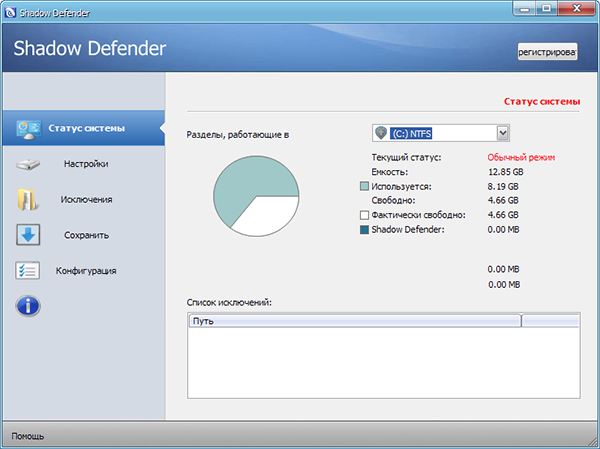
Shadow Defender, что буквально переводится как “Теневой защитник” представляет собой специальную программу, предназначенную для защиты компьютера от нежелательных изменений. По сути, Shadow Defender является инструментом виртуализации позволяющим создавать теневые копии системы, а также отдельных ее элементов.
Работая в теневой режиме ваша Windows, а точнее ее “клон” может принимать на себя любые, даже самые тяжелые удары. Любые изменения, кем бы или чем бы они ни были вызваны, затронут только виртуальную копию, сама же система останется в неприкосновенности.
Если назначение программы вам пока непонятно, дочитайте эту статью до конца. Пользоваться этим чудом довольно просто. Русский язык официально не поддерживается, но ее можно русифицировать, скачав с любого сайта варезной тематики более раннюю версию программы с русификатором и применив его для новой версии.


Рабочий интерфейс “Теневого защитника” прост и понятен. В главном окне можно видеть список разделов, занимаемый ими размер на жестком диске, а также статус системы.
Статусов же в Shadow Defender только два – либо система защищена, либо нет. Забегая немного вперед, скажем пару слов о настройках конфигурации. Они очень просты и в большинстве случаев не требуют внесения каких-либо поправок. Дополнительно вы можете установить пароль на запуск программы. Но это так, по желанию.
А теперь что касается настроек защиты. Как можно видеть из данного скриншота в разделе настроек отображаются все доступные разделы жесткого диска. По умолчанию защита отключена.
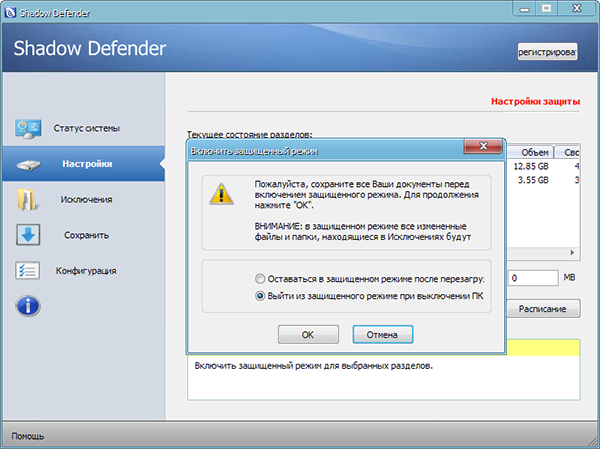
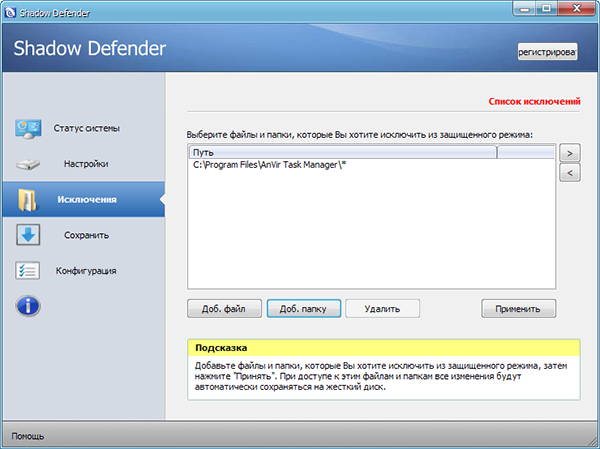
А теперь представим, что нам необходимо установить на компьютер весьма сомнительное программное обеспечение. Чтобы не подвергать операционную систему напрасному риску, защитим ее “переадресовав” все изменения, которое вызовет устанавливаемое ПО виртуальной копии. Перед включением защиты программа попросит сохранить все открытые документы и предложит на выбор два варианта защиты.
Вы можете остаться в защищенном режиме после перезагрузки компьютера или выйти из него. Во втором случае все изменения будут отменены, а виртуальные файлы уничтожены.
Внешне ничего не изменится, но теперь ваша система находится под полным контролем Shadow Defender.
Единственным напоминанием о том, что Windows находится в теневом состоянии будет служить маленький значок с надписью “Shadow Mode” в верхней части экрана.
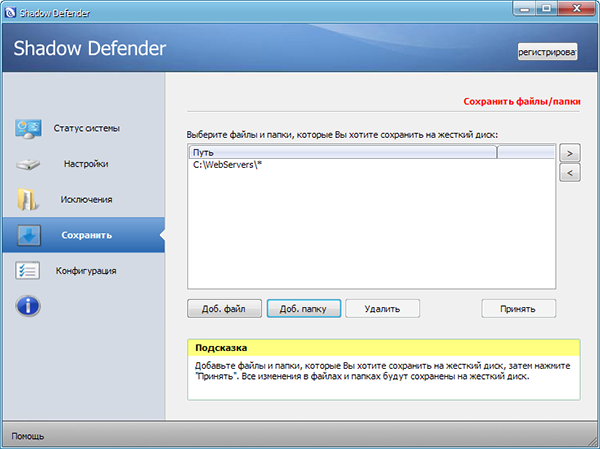
Теперь вы можете спокойно устанавливать небезопасное программное обеспечение, непроверенные драйвера, изменять критические настройки операционной системы. Испытаем надежность программы конкретным примером.
Для этого находясь в защищенном режиме, мы внесли критические изменения в реестр, удалили все значки с рабочего стола, а также ряд системных папок содержащих пользовательские настройки. Это привело к серьезным нарушениям функционированию системы, в результате которых она отказалась перезагружаться.
Однако после того как выполнили принудительную перезагрузку все внесенные нами изменения были отменены.
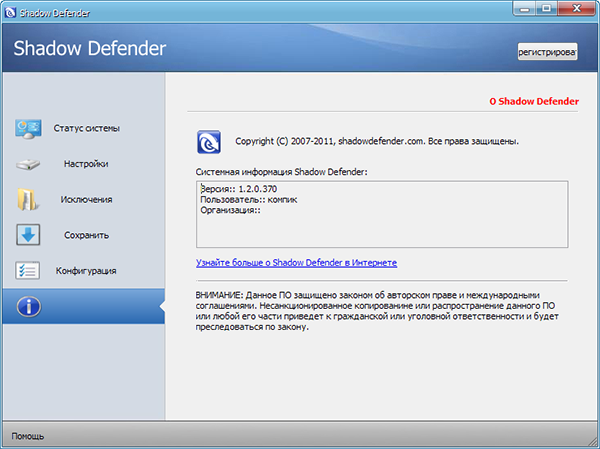
Системные реестр был восстановлен, важные папки и ярлыки рабочего стола вновь оказались на своих местах.
Если вы собираетесь работать в теневом режиме длительное время и при этом желаете сохранить измененное содержимое некоторых папок или файлов можете воспользоваться замечательной функцией исключения.
К примеру, вы хотите сохранить обновления вашего антивируса. Занесите папку антивирусной программы в список исключений и все изменения внутри этой директории будут сохранены. Аналогичным образом работает функция сохранения измененных файлов на жесткий диск.
Загрузка, установка и запуск Shadow Defender
Программа платная, поэтому мы напишем еще отдельную статью по её бесплатному аналогу. Пока мы предлагаем Вам просто попробовать её использовать, в целях ознакомления с данным принципом защиты для понимания того, какие, помимо многострадальных антивирусов, интересные решения, существуют в плане безопасности компьютера.
Установка, традиционно, проста, хотя и не поддерживает русский язык (как и сама программа). Правда, зачем-то не понятно, в установщике присутствует древнейший запрос на информацию о пользователе:
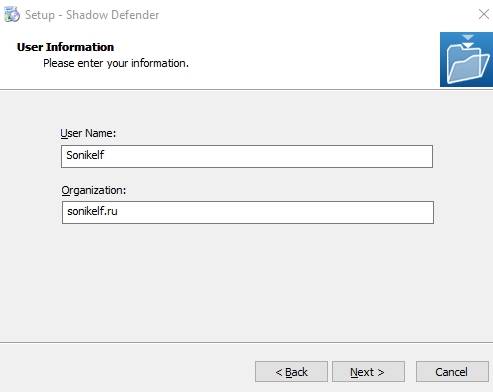
После установки будет запрошена перезагрузка. Сделайте её вручную (выбрав второй кружок) или автоматически (выбрав первый). Перед автоматическим режимом не забудьте закрыть и сохранить всё ценное.

После перезагрузки у Вас должен будет появится значок в трее (где часы) и на рабочем столе (если не снимали соответствующую галочку):
По двойному клику на который запустится программа, точнее говоря, сначала не сама она, а непосредственно предложение зарегистрировать её (Register), купить (Buy) или пока использовать 30-ти дневный пробник (Later).
Послесловие
Тем не менее, у такого подхода есть существенный изъян, — это то, что этот метод не защищает от кражи каких-либо персональных данных. Т.е, если во время работы в защищенном режиме к Вам проник троян и он успел слить данные кредитки, логины-пароли или что-то там еще в интернет, то при откате системы, трояна на диске может уже и не будет, но данные как бы уже утекли и при этом, за счёт отката, Вы можете даже об этом не узнать, т.к вируса то уже нет, а когда он был Вы и не заметили 🙂
Помимо прочего это некоторым образом создаёт нагрузку на диск (и компьютер вцелом, особенно, если Вы шифруете кеш записи и тп), потребляет определённое количество места и других ресурсов, что стоит иметь ввиду.
Подписка:










